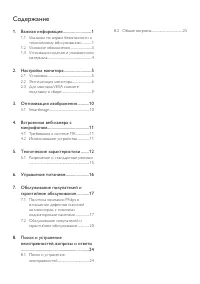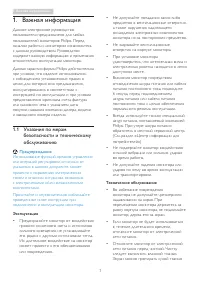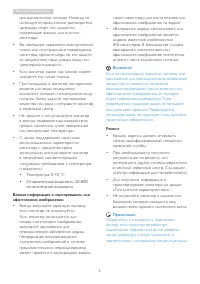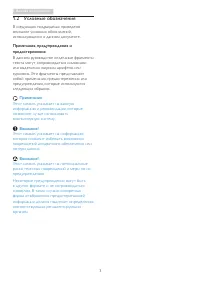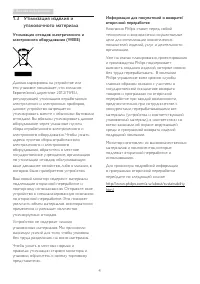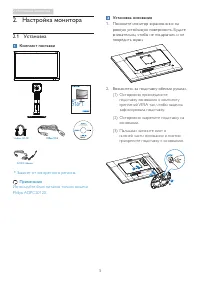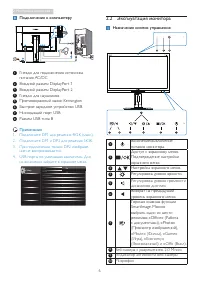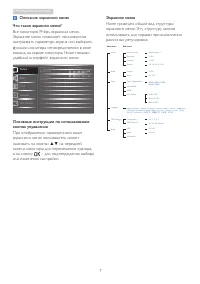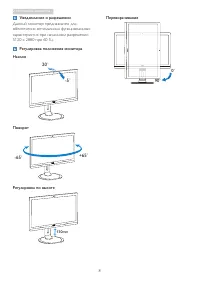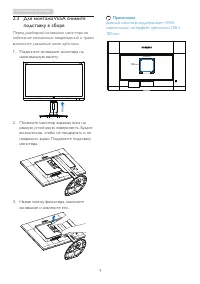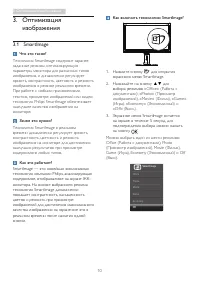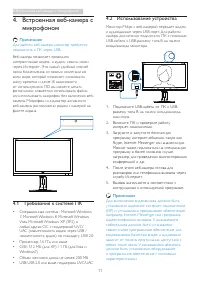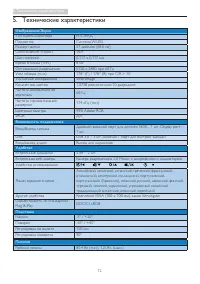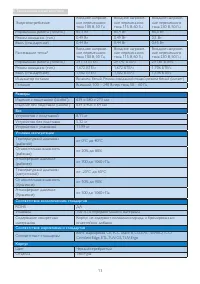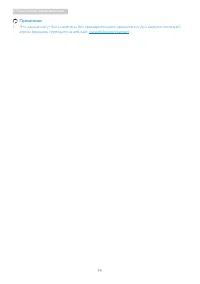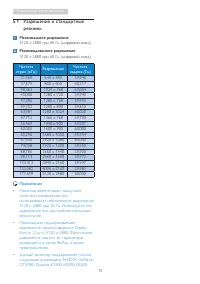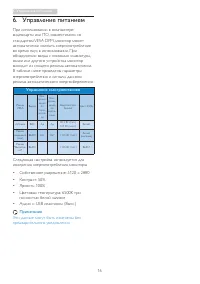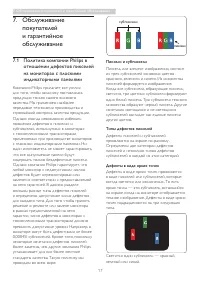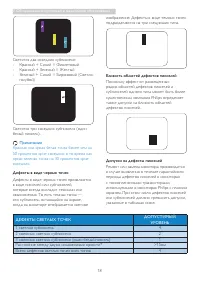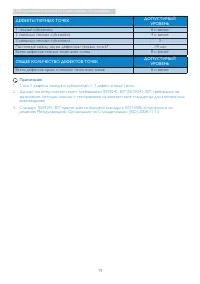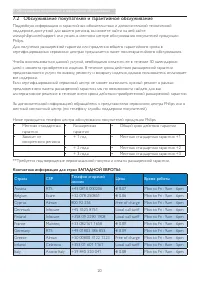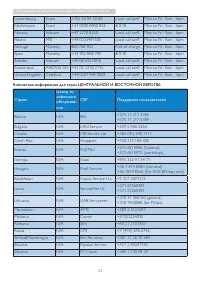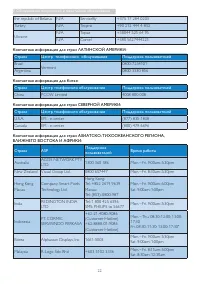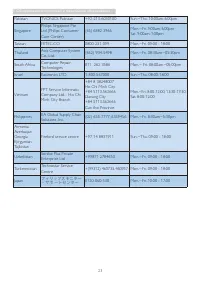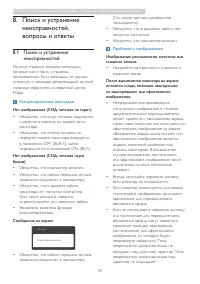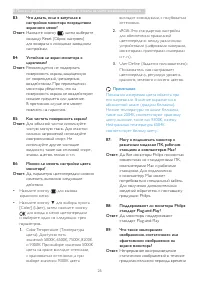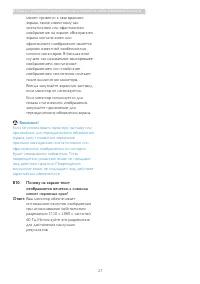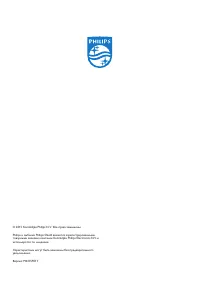Мониторы Philips 275P4VYKEB/00 - инструкция пользователя по применению, эксплуатации и установке на русском языке. Мы надеемся, она поможет вам решить возникшие у вас вопросы при эксплуатации техники.
Если остались вопросы, задайте их в комментариях после инструкции.
"Загружаем инструкцию", означает, что нужно подождать пока файл загрузится и можно будет его читать онлайн. Некоторые инструкции очень большие и время их появления зависит от вашей скорости интернета.
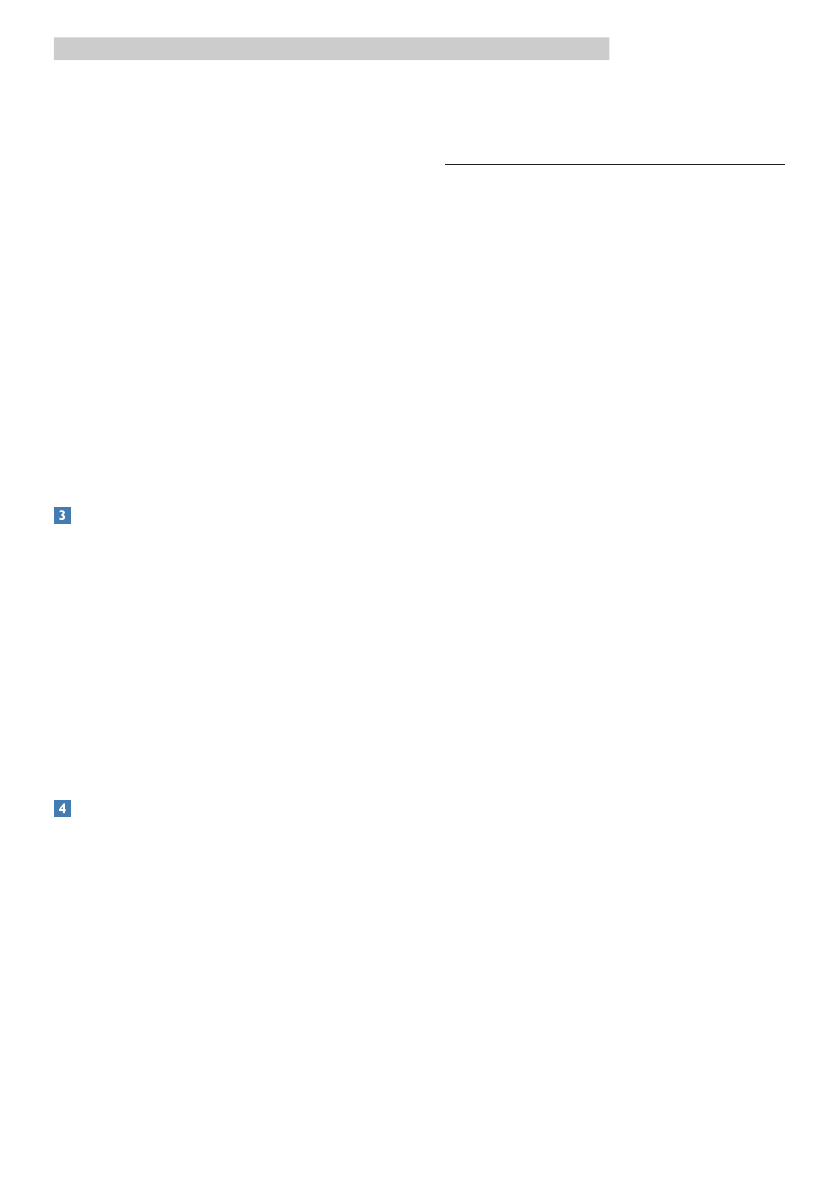
25
8. Поиск и устранение неисправностей и ответы на часто задаваемые вопросы
Изображение искажено. Текст имеет
неровные края или размыт.
• Установите на ПК разрешение экрана,
соответствующее рекомендуемому.
На экране имеются точки зеленого,
красного, черного или белого цвета
• Эти точки являются нормальным
явлением для современной технологии
изготовления ЖК-экранов. Для
получения дополнительной информации
см. раздел «Политика относительно
поврежденных пикселей».
Индикатор «включенного питания»
светится слишком ярко.
• Яркость свечения можно настроить
в подменю power LED (Индикатор
питания) раздела Setup (Настройка)
экранного меню.
Проблемы со звуком
Отсутствует звук
• Убедитесь, что не включена функция
отключения звука. Нажмите кнопку
«Menu» (Меню), выберите «Audio»
(Звук) и пункт «Mute» (Отключение
звука). Убедитесь, что для этого
параметра установлено значение «Off»
(Выкл).
• Выберите экранное меню «Volume»
(Громкость) для регулировки уровня
громкости.
Проблемы с USB
Устройства USB не работают
• Убедитесь, что в экранном меню
включены USB порты.
• Убедитесь, что входной кабель USB
подключен к монитору надлежащим
образом.
• Выключите и снова включите монитор.
Возможно, потребуется установить/
переустановить драйверы USB на ПК,
убедитесь, что концентратор активен.
• Повторно подключите устройства USB.
Для получения дополнительных сведений см.
список Центры информации для покупателей
и обращайтесь в сервисный центр Philips.
8.2 Общие вопросы
В1
:
Что делать, если после подключения
монитора отображается сообщение
«Cannot display this video mode»
(Работа в этом видеорежиме
невозможна)?
Ответ:
Рекомендуемое разрешение для
этого монитора:
5120 x 2880
, 60 Гц.
• Отключите все кабели, затем
подключите к ПК ранее
использовавшийся монитор.
• В меню «Пуск» ОС Windows выберите
«Панель управления». В окне панели
управления выберите значок «Экран».
В разделе «Экран» панели управления
выберите вкладку «Settings» (Настройки).
В области настроек «Desktop Area»
(Разрешение экрана) сдвиньте ползунок
в положение
5120 x 2880
пикселей.
• Нажмите кнопку «Advanced Proper ties»
(Дополнительно) и выберите для
параметра «Refresh Rate» (Частота
обновления экрана) значение «60 Гц»,
затем нажмите кнопку OK.
• Перезагрузите компьютер и повторите
шаги 2 и 3, чтобы убедиться, что выбран
режим
5120 x 2880
при 60 Гц.
• Выключите компьютер, отключите
старый монитор и подключите монитор
Philips.
• Включите монитор, а затем включите ПК.
В2:
Как настроить разрешение?
Ответ:
Доступные значения разрешения
определяются параметрами
видеокарты и монитора. Нужное
разрешение можно выбрать в окне
«Display proper ties» (Свойства:
Экран), вызываемом из Control Panel
(панели управления) Windows
®
.
Содержание
- 2 Содержание; Обслуживание покупателей и
- 3 Важная информация; Указания по мерам; Предупреждения
- 5 Условные обозначения; Примечания, предупреждения и
- 6 Утилизация отходов электрического и
- 7 Настройка монитора; Комплект поставки; Зависит от конкретного региона.
- 8 Подключение к компьютеру; ние не воспроизводится.; Эксплуатация монитора; Назначение кнопок управления
- 9 Описание экранного меню
- 10 Данный монитор предназначен для
- 11 Для монтажа VESA снимите; Перед разборкой основания монитора во
- 12 Оптимизация изображения; изображения; Как это работает?
- 13 микрофоном; Требования к системе ПК; Примечание
- 14 Технические характеристики; Возможность подключения
- 17 Разрешение и стандартные; Максимальное разрешение
- 18 Управление питанием; Управление электропитанием
- 19 Пиксели и субпиксели; покупателей; Политика компании Philips в
- 20 Обслуживание покупателей и гарантийное обслуживание
- 22 Обслуживание покупателей и гарантийное обслуживание; Контактная информация для стран ЗАПАДНОЙ ЕВРОПЫ:
- 23 Контактная информация для стран ЦЕНТРАЛЬНОЙ И ВОСТОЧНОЙ ЕВРОПЫ:
- 24 Контактная информация для стран ЛАТИНСКОЙ АМЕРИКИ:
- 26 Поиск и устранение; Распространенные неполадки; Проблемы с изображением